Tutorial Membuat Chocolate Effect pada Foto - Silahkan duduk dan cermati setiap langkahnya. Karena Tutorial ini mudah tapi banyak effect curve, brightness dll yang banyak sekali di gabung. Tutorial ini akan menghasilkan gambar seperti ini. Menjadikan gambar lebih artistik menurut saya.
Baiklah mari kita mulai langkah-langkah Tutorial Membuat Chocolate Effect pada Foto.
1. Buka foto yang akan diedit
2. Tekan tombol Ctrl + J untuk menduplikat layer background.
3. Klik Create New Fill and Adjustment layer > Brightness/contrast, icon ini terdapat dibawah layer seperti yang dilingkari merah gambar diatas (itu icon penting dalam tutorial ini). Dan atur sesuai gambar dibawah.
4. Klik lagi Create New Fill and Adjustment layer > Hue/Saturation, icon ini terdapat dibawah layer. Dan atur sesuai gambar dibawah.
5. Klik lagi Create New Fill and Adjustment layer > Curve. Dan atur sesuai gambar dibawah.
6. Lagi lagi Klik Create New Fill and Adjustment layer > Photo Filter.Dan atur sesuai gambar dibawah. Atur warna dengan indek #c77400.
7. Klik lagi Create New Fill and Adjustment layer > Curve. Dan atur sesuai gambar dibawah.suai gambar dibawah.
8.Klik Create New Layer.
Lalu warnai dengan abu-abu (#747474) menggunakan paint bucket tool.
Ubah layer style menjadi Screen dan Opacity diturunin jadi 15%.
9. Klik layer Background copy lalu Klik Image > Adjustment> Shadow/highlight
10. Klik Filter > Render > Lighting Effect. Dan atur sesuai gambar dibawah.
11. Untuk finishing nya klik Create New Fill and Adjustment layer > Brightness/contrast, sehingga foto kelihatan lebih terang.
Dan hasilnya seperti ini,
Sebenarnya Tutorial Membuat Chocolate Effect pada Foto ini mudah dilakukan asalkan teliti akan pemilihan warna, pencahayaannya, serta efek-efek yang diberikan ke foto. Dan jangan sampai ada yg terlewatkan. Samakan dengan angka/ketentuan yang digambar langkah-langkah Tutorial Membuat Chocolate Effect pada Foto agar menghasilkan hasil yang sesuai.
Dan untuk hasil yang lebih bagus, itu tergantung kreatifitas anda. Terima kasih.
Sebenarnya Tutorial Membuat Chocolate Effect pada Foto ini mudah dilakukan asalkan teliti akan pemilihan warna, pencahayaannya, serta efek-efek yang diberikan ke foto. Dan jangan sampai ada yg terlewatkan. Samakan dengan angka/ketentuan yang digambar langkah-langkah Tutorial Membuat Chocolate Effect pada Foto agar menghasilkan hasil yang sesuai.
Dan untuk hasil yang lebih bagus, itu tergantung kreatifitas anda. Terima kasih.



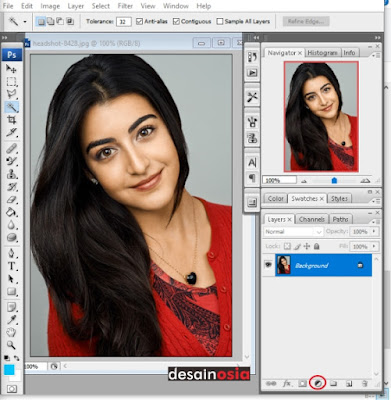
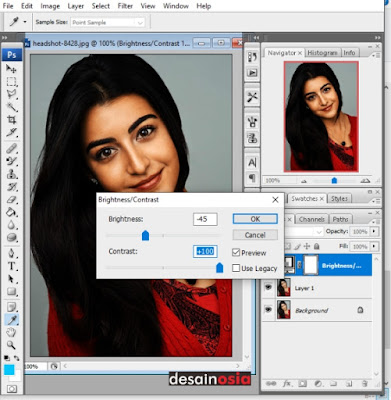


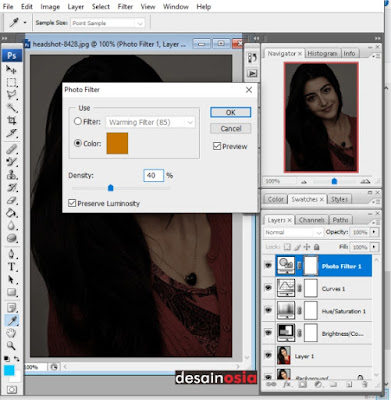


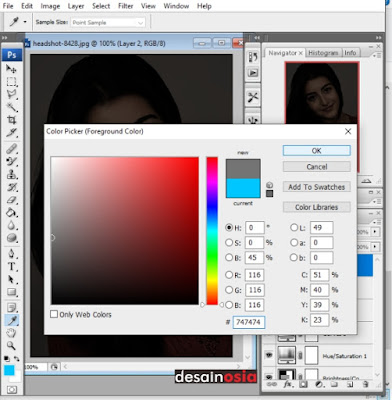

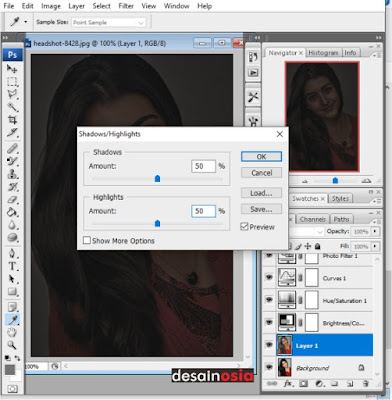

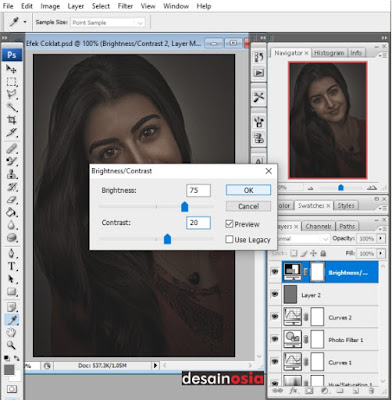

0 Response to "Tutorial Membuat Chocolate Effect pada Foto"
Posting Komentar